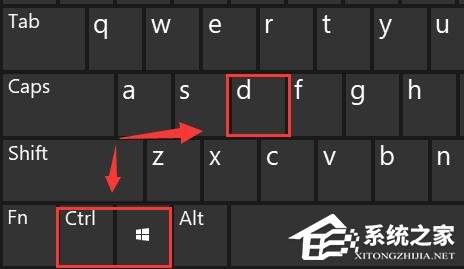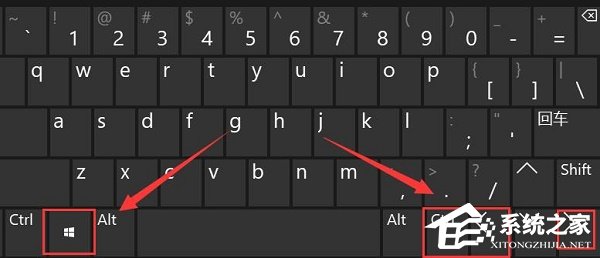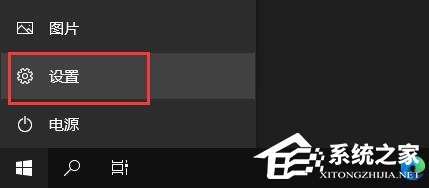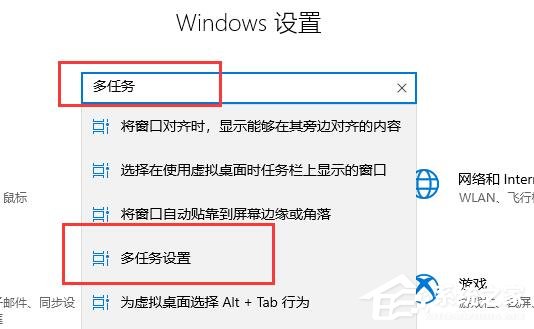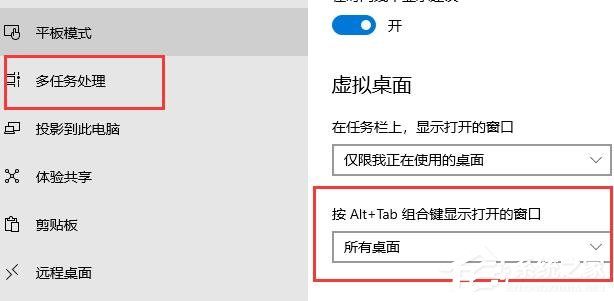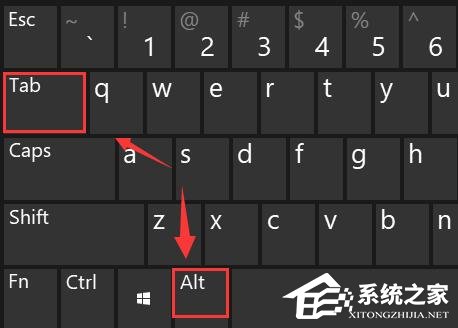win10切换桌面的快捷键是什么?教你学会win10快速切换桌面
[来源:未知 作者:茁婧 发表时间:2023-01-10 11:03 阅读次数:]|
win10切换桌面的快捷键是什么?教你学会win10快速切换桌面的方法来啦。近期收到很多小伙伴的私信时候自己想要快速进行切换桌面,想问问在下有什么快捷键可以使用吗。在下的回答是当然有的呀,接下来在下就带来win10切换桌面的快捷键,教你快速切换桌面! 具体操作方法如下 方法一: 1、首先要按下键盘“win+ctrl+d”创建一个新的桌面。
2、创建完成之后,按下“win+ctrl+左右方向键”,就可以切换桌面了。
方法二: 1、首先点击左下角的开始菜单,进入“设置”。
2、在上方搜索“多任务”,点开“多任务设置”。
3、进入后,将“按Alt+Tab组合键显示打开的窗口”下选项更改为“所有桌面”。
4、设置完成后,按下键盘“Alt+Tab”就可以进行桌面的切换了。
|
Tags:
责任编辑:永春小孩相关文章列表
- 发表评论
-
- 最新评论 进入详细评论页>>